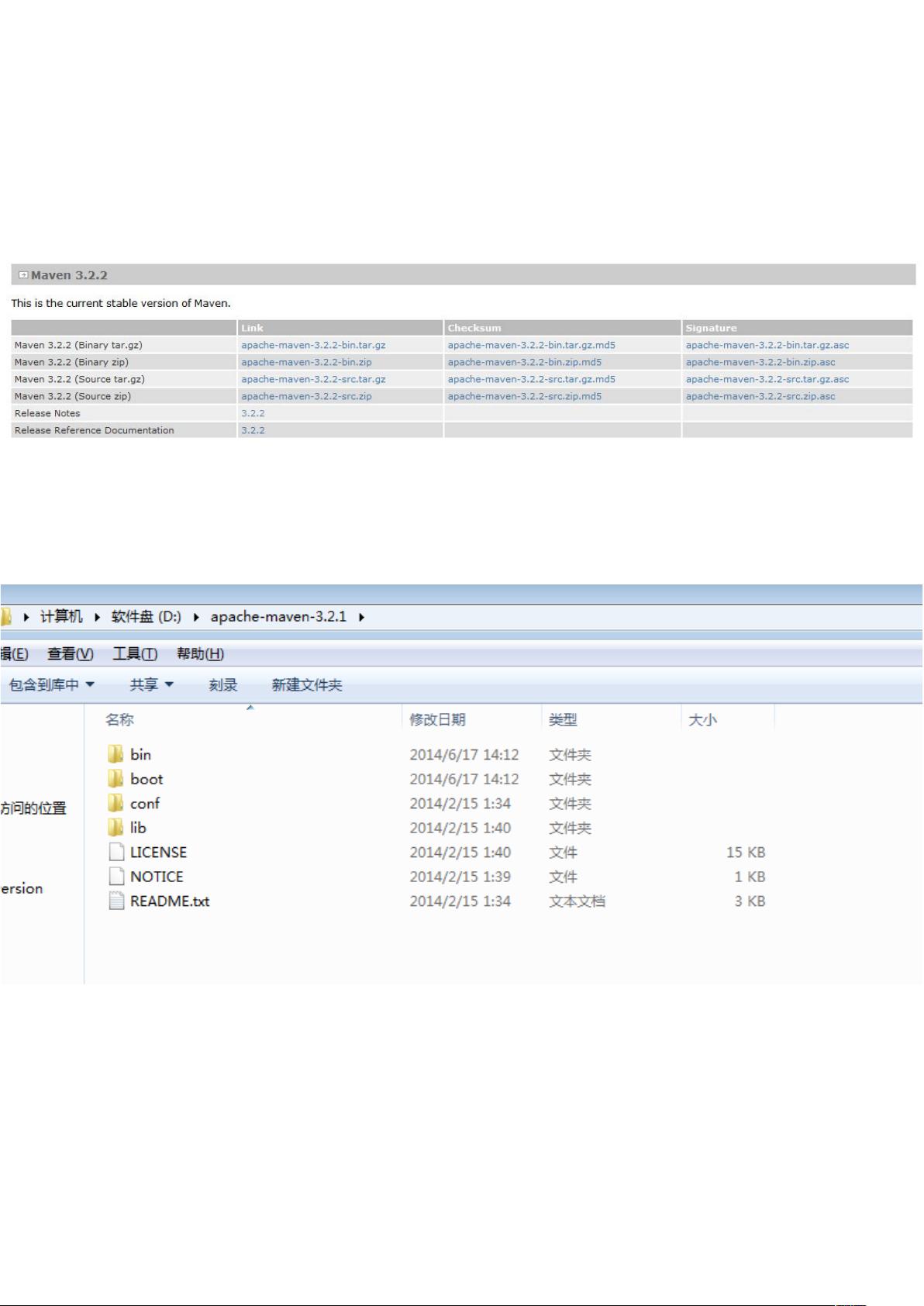Maven环境配置与Eclipse集成教程
需积分: 14 44 浏览量
更新于2024-09-11
收藏 435KB DOC 举报
"本文介绍了如何搭建Maven环境以及在Eclipse中配置Maven插件的详细步骤,包括下载Maven JAR包、配置环境变量、验证Maven安装、下载和安装m2eclipse插件、配置Eclipse中的Maven设置。"
在软件开发中,Maven是一个强大的项目管理和构建工具,尤其在Java开发领域广泛应用。本教程将指导你一步步地完成Maven环境的搭建和Eclipse集成Maven的配置。
首先,你需要访问Apache Maven的官方网站(https://maven.apache.org/download.cgi)下载Maven的JAR包。下载完成后,解压到你选择的目录,例如`D:\apache-maven-3.2.1`。为了使系统能够识别Maven命令,你需要配置系统的环境变量。创建一个名为`M2_HOME`的新变量,将其值设置为Maven的安装路径。接着,在系统变量`Path`中添加`%M2_HOME%\bin`,这样就可以在命令行中使用`mvn`命令了。你可以通过在命令行输入`mvn -version`来验证Maven是否已成功配置。
接下来是Eclipse中的Maven插件安装。打开Eclipse,进入菜单栏的`Help`,然后选择`Eclipse Marketplace`。在搜索框中输入`Maven Integration for Eclipse`,找到对应插件后点击安装。安装完成后,重启Eclipse,现在你可以在`File -> New -> Other`菜单中看到Maven相关的选项,这意味着m2eclipse插件已经成功安装。
在Eclipse中配置Maven,首先打开`Window -> Preferences`,然后导航至`Maven`。在这里,你可以导入你之前下载的Maven,将它设为默认。接着,配置`User Settings`,指向Maven的`settings.xml`文件,通常位于`%M2_HOME%\conf`目录下。这个文件用于存储用户的Maven配置,如本地仓库位置、远程仓库地址等。
至此,Eclipse中的Maven环境配置已完成。现在,你可以创建和管理Maven项目,利用其强大的依赖管理和构建功能。Maven通过`pom.xml`文件定义项目的结构和依赖关系,简化了项目的构建过程,使得开发者可以专注于编写代码,而不是解决依赖问题。
Maven环境的搭建和Eclipse中的配置是Java开发中必不可少的步骤。正确配置后,Maven可以帮助开发者更高效地管理和构建项目,而Eclipse的m2eclipse插件则提供了与Maven的无缝集成,提升了开发体验。
2019-01-13 上传
2016-02-29 上传
点击了解资源详情
2017-11-15 上传
2019-06-01 上传
2018-01-21 上传
2017-07-27 上传
2020-08-28 上传
郭薇薇_
- 粉丝: 7
- 资源: 3
最新资源
- Angular实现MarcHayek简历展示应用教程
- Crossbow Spot最新更新 - 获取Chrome扩展新闻
- 量子管道网络优化与Python实现
- Debian系统中APT缓存维护工具的使用方法与实践
- Python模块AccessControl的Windows64位安装文件介绍
- 掌握最新*** Fisher资讯,使用Google Chrome扩展
- Ember应用程序开发流程与环境配置指南
- EZPCOpenSDK_v5.1.2_build***版本更新详情
- Postcode-Finder:利用JavaScript和Google Geocode API实现
- AWS商业交易监控器:航线行为分析与营销策略制定
- AccessControl-4.0b6压缩包详细使用教程
- Python编程实践与技巧汇总
- 使用Sikuli和Python打造颜色求解器项目
- .Net基础视频教程:掌握GDI绘图技术
- 深入理解数据结构与JavaScript实践项目
- 双子座在线裁判系统:提高编程竞赛效率